Este timpul să vă familiarizați cu distribuția Linux foarte populară a CentOS. care este utilizat pe scară largă ca o platformă pentru toate tipurile de servere, vom lua în considerare distribuirea pe exemplul versiunii CentOS 7.1, procesul de instalare pe care, desigur, îl vom discuta în detaliu.
Așa cum am spus, de distribuție CentOS sisteme de operare este foarte populare pentru servere și este pe picior de egalitate cu astfel de distribuții Debian sau Ubuntu este utilizat în mod activ de către administratorii de sistem pentru a Web-servere, servere de baze de date, și altele.
Și vom începe, ca de obicei, cu o revizuire a distribuției CentOS și apoi vom trece la revizuirea instalării.
Distribuția Linux CentOS
CentOS (Sistem de operare comunitar ENTerprise) este o distribuție gratuită a sistemului de operare Linux bazat pe Red Hat Enterprise Linux. Perioada de suport pentru fiecare versiune este de 10 ani. Versiunile noi sunt lansate aproximativ o dată la 2-3 ani și sunt actualizate la fiecare 6 luni.
CentOS sprijină arhitectura i386 procesor, x86_64, și cea mai recentă versiune (disponibilă în prezent 7.1) acceptă numai X86_64.
Pentru a instala serverul nu este necesar mediul natural pentru desktop, dar dacă sunt folosite pentru a lucra intr-un mediu grafic, CentOS oferă utilizați GNOME sau KDE.
CentOS poate fi, de asemenea, folosit ca o stație de lucru în compania dvs., dar aici, ca sistem de operare pentru un computer de acasă, distribuția este utilizată de foarte puțini oameni.
Distribuția este populară și are o bună comunitate mare, astfel încât suportă multe limbi, inclusiv rusă.
Unde se descarcă CentOS?
După cum am spus, în prezent versiunea curentă a distribuției este CentOS 7.1 și o puteți descărca de pe site-ul oficial din această pagină
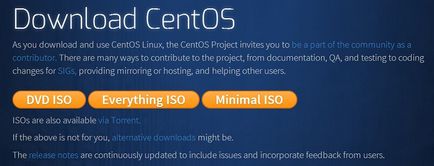
Instalarea CentOS 7.1
De exemplu, vă recomandăm să instalați CentOS cu mediul desktop GNOME și un set de programe de birou, precum și aplicații populare pentru GNOME. Procesul de instalare în sine nu este complicat, ca instalarea Fedora 21.
Porniți de pe disc și selectați "Install CentOS 7"
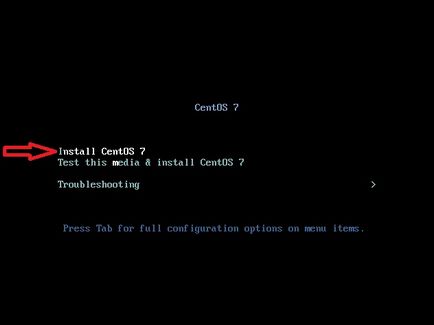
Apoi selectați limba și faceți clic pe "Continuați"
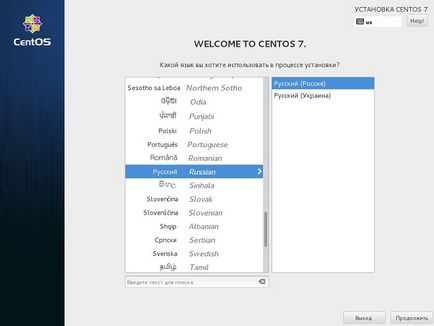
Apoi, avem nevoie pentru a personaliza procesul de instalare pentru a confirma începutul a ceea ce dorim să partiționa în mod automat un disc, pentru acest clic pe „Locul de instalare“
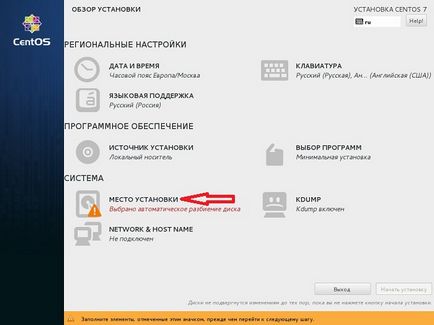
Apoi dați imediat clic pe "Finish" (Dacă doriți să creați partiții pe disc, selectați elementul corespunzător)
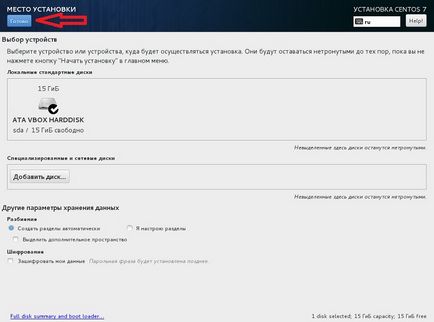
Apoi, din moment ce am decis să instalați imediat GNOME, biroul și aplicațiile suplimentare, faceți clic pe "Program Selection"
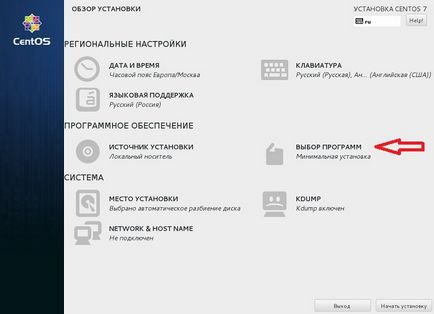
Și marcați pachetele de care avem nevoie, adică Mediul GNOME, aplicațiile GNOME, suita de birou și faceți clic pe "Finalizați"
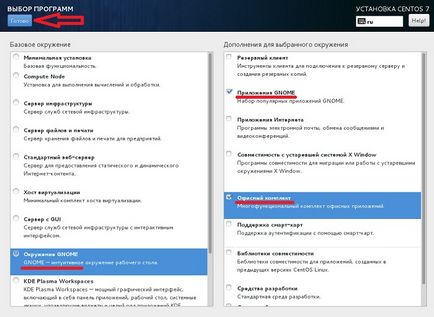
Apoi puteți face clic pe butonul "Porniți instalarea"
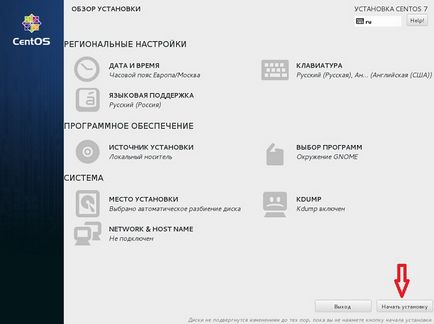
Întreaga instalare a început, dar trebuie încă să setăm o parolă pentru utilizatorul rădăcină (superuser) și să creăm un utilizator în care să lucrăm. Mai întâi, setați parola pentru utilizatorul rădăcină. Faceți clic pe butonul "Password root"
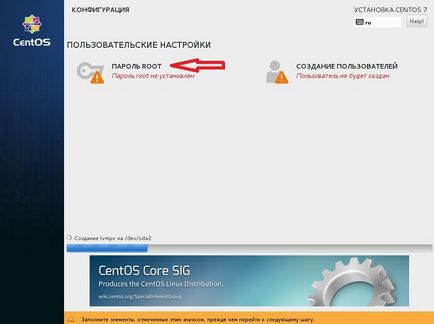
Apoi, respectiv, veniți și introduceți o parolă. Dați clic pe "Finalizați"
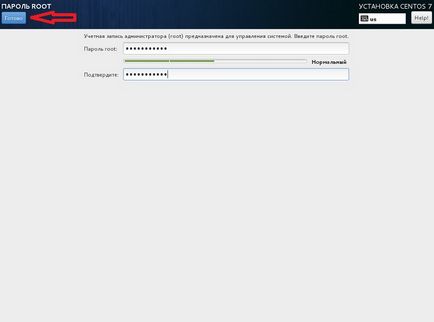
Apoi, pentru a crea un utilizator, faceți clic pe "Creați utilizatori"
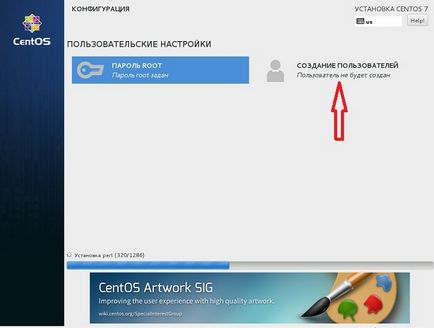
Completați câmpurile obligatorii și faceți clic pe "Finish".
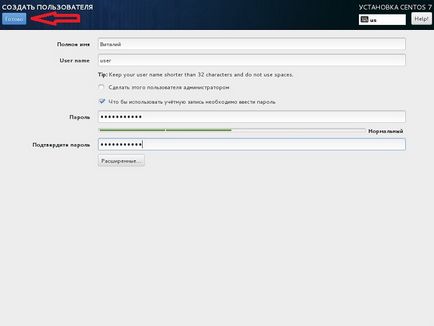
Asta așteaptă până la sfârșitul procesului de instalare
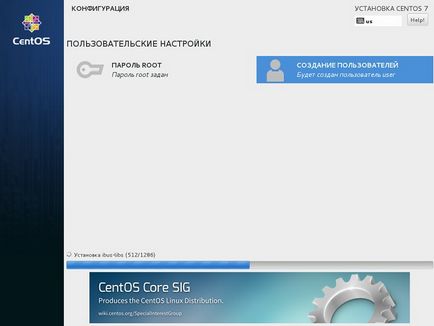
După ce ați terminat instalarea, faceți clic pe "Reporniți"
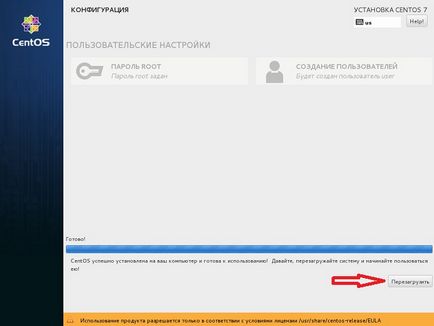
După ce sistemul este repornit, selectați utilizatorul creat, introduceți parola și faceți clic pe "Conectare"
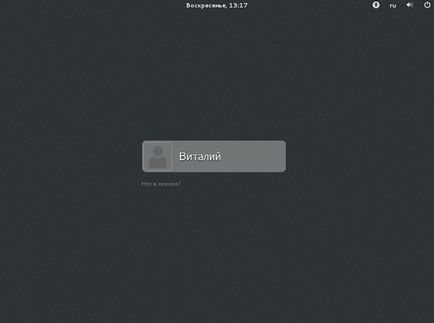
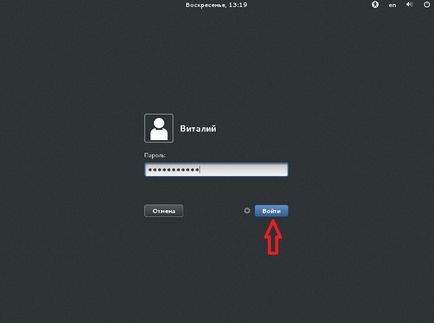
Aici am descărcat pentru prima dată sistemul CentOS 7 și ni se oferă să confirme limba sistemului, faceți clic pe "Next"
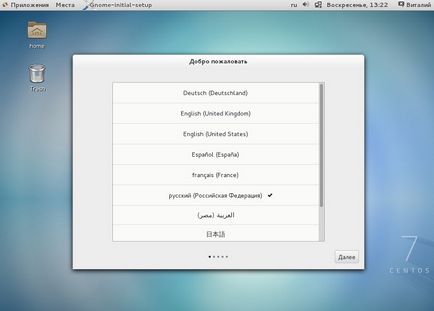
Selectați aspectul implicit al tastaturii, faceți clic pe "Next"
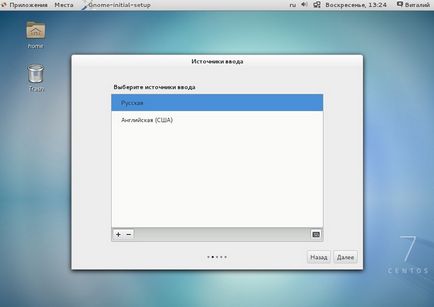
Putem să începem cu CentOS 7
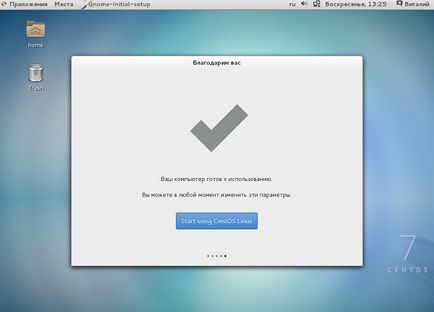
Imagini de ecran ale CentOS 7.1 (GNOME)
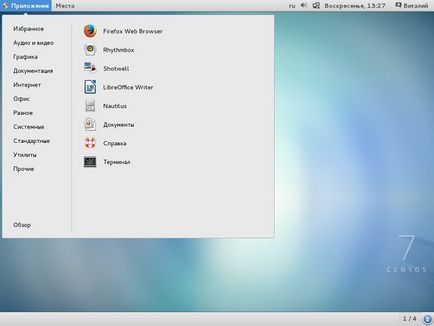
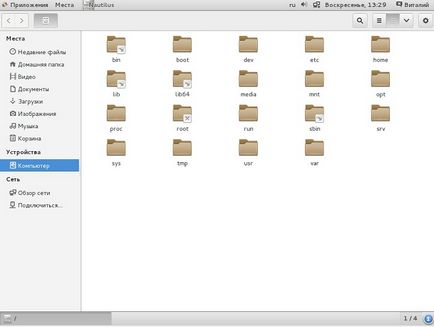
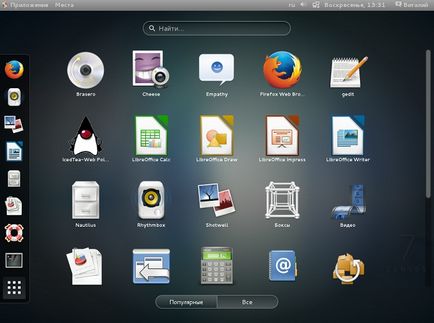
În această ofertă pentru a încheia, noroc!
Articole similare
-
Instalarea altlinux peste rețea, informatizare, linux și spo în educația rusă
-
Cel mai simplu mod de a instala cea mai recentă versiune de libreoffice pe linux
Trimiteți-le prietenilor: